V dnešní době fotí stále více lidí svým smartphone. Kvalita obrázků se výrazně zlepšila a s správným softwarem můžete plně využít potenciál svého smartphone fotoaparátu. V tomto tutoriálu vám ukážu, jak využívat fotoaparát v Lightroom Mobile k vytváření působivých RAW obrázků a HDR fotografií.
Nejdůležitější poznatky
- S Lightroom Mobile můžete fotografovat v RAW (DNG formátu).
- Aplikace nabízí manuální ovládání expozice, ISO a vyvážení bílé.
- S funkce HDR můžete pořizovat detailní fotografie při různých světelných podmínkách.
- Všechny importované obrázky z Lightroom Mobile se automaticky synchronizují s vaším desktopovým Lightroom.
Krok za krokem návod
1. Přístup k fotoaparátu
Nejprve musíte otevřít funkci fotoaparátu Lightroom Mobile. Tuto funkci najdete vedle tlačítka Import. Pokud na ně kliknete, fotoaparát bude aktivován.
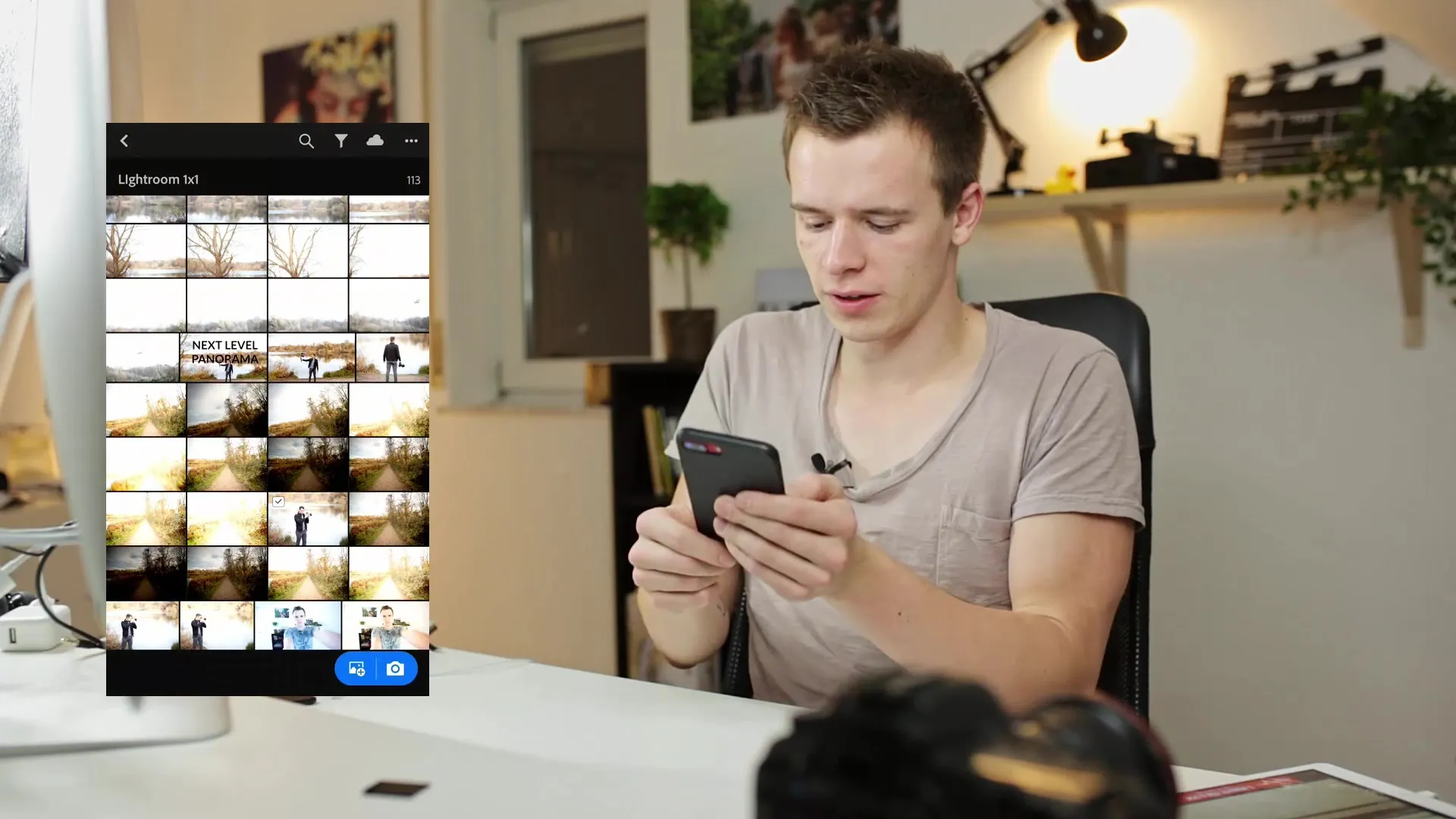
2. Prozkoumejte funkcionalitu fotoaparátu
Uvidíte pak zobrazení fotoaparátu, které funguje jako standardní aplikace fotoaparátu. Zde máte možnost zapnout blesk a přepnout do režimu Selfie. Použijte tyto možnosti k přípravě vaší fotografie.
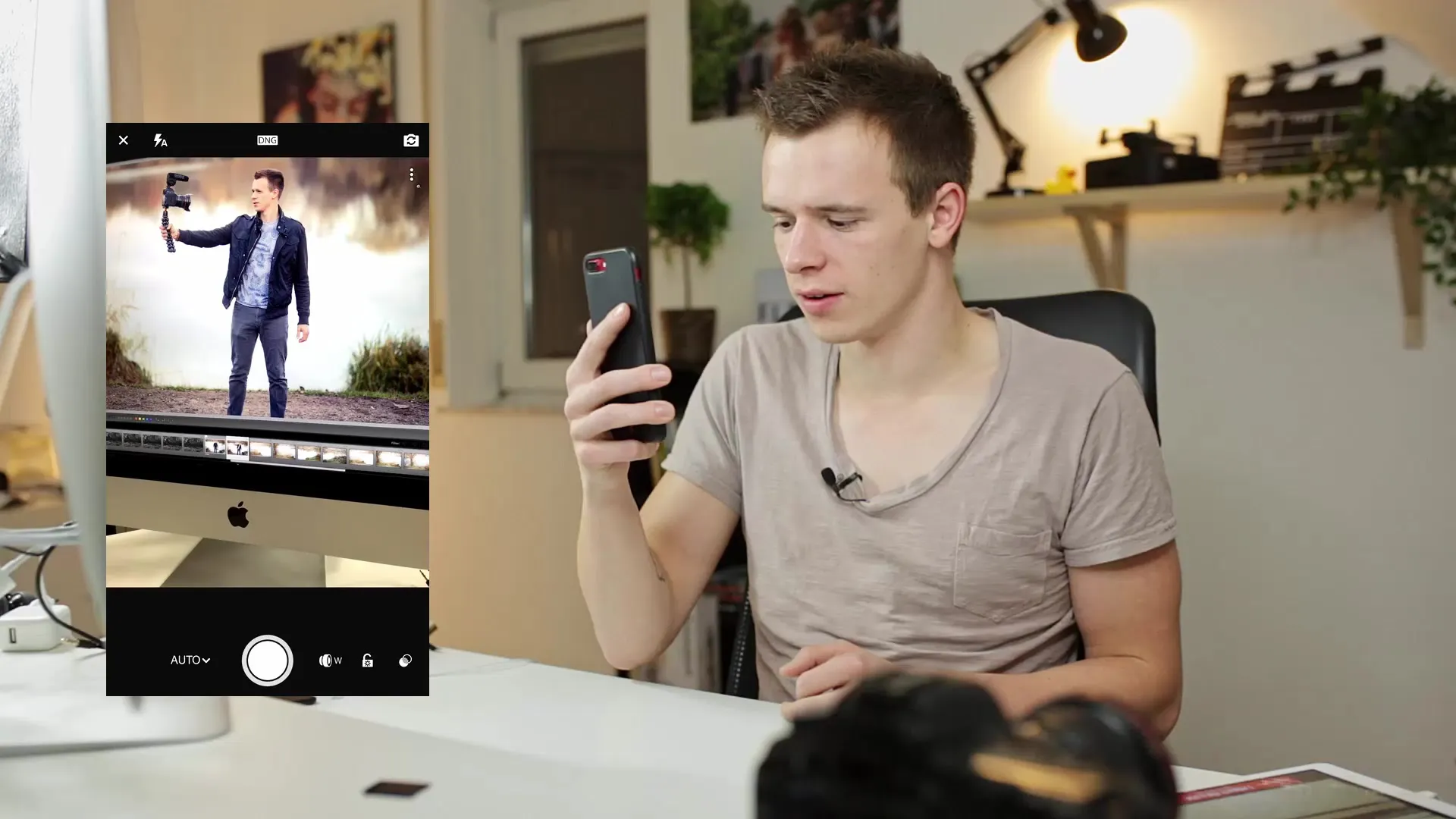
3. Vyberte formát JPEG nebo DNG
Máte možnost vybrat mezi formátem JPEG a DNG (RAW). Pro pořízení RAW fotografií musíte změnit nastavení z JPEG na DNG. Tím získáte možnost uložit více informací a detailů ve vašich obrazech.
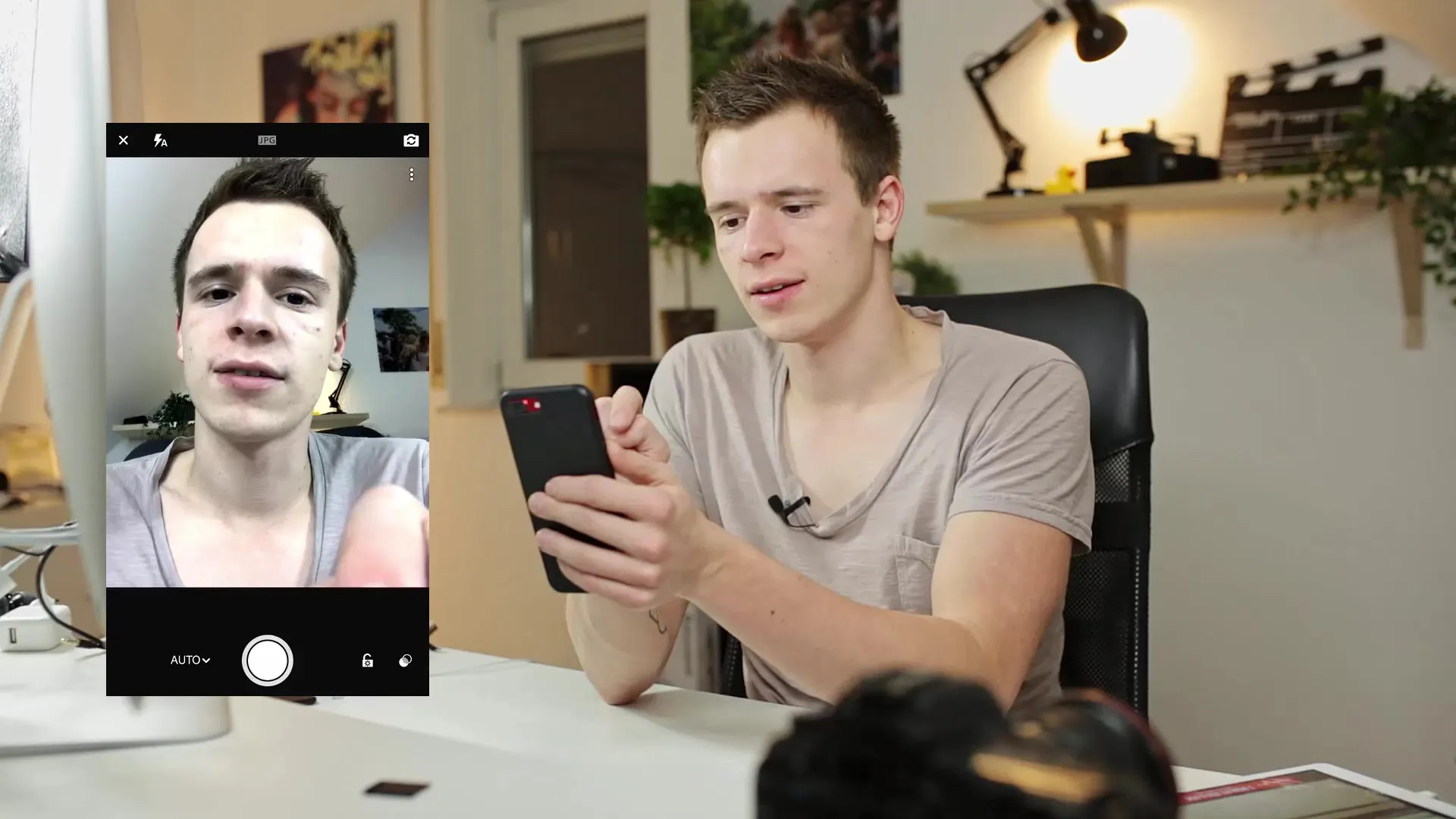
4. Ovládejte manuální expozici
Můžete manuálně upravovat expozici. Stačí přejít na expoziční ovladač a zvýšit nebo snížit expozici dle vašich přání. Předejdete tak přeexpozici nebo podexpoziční fotografii.
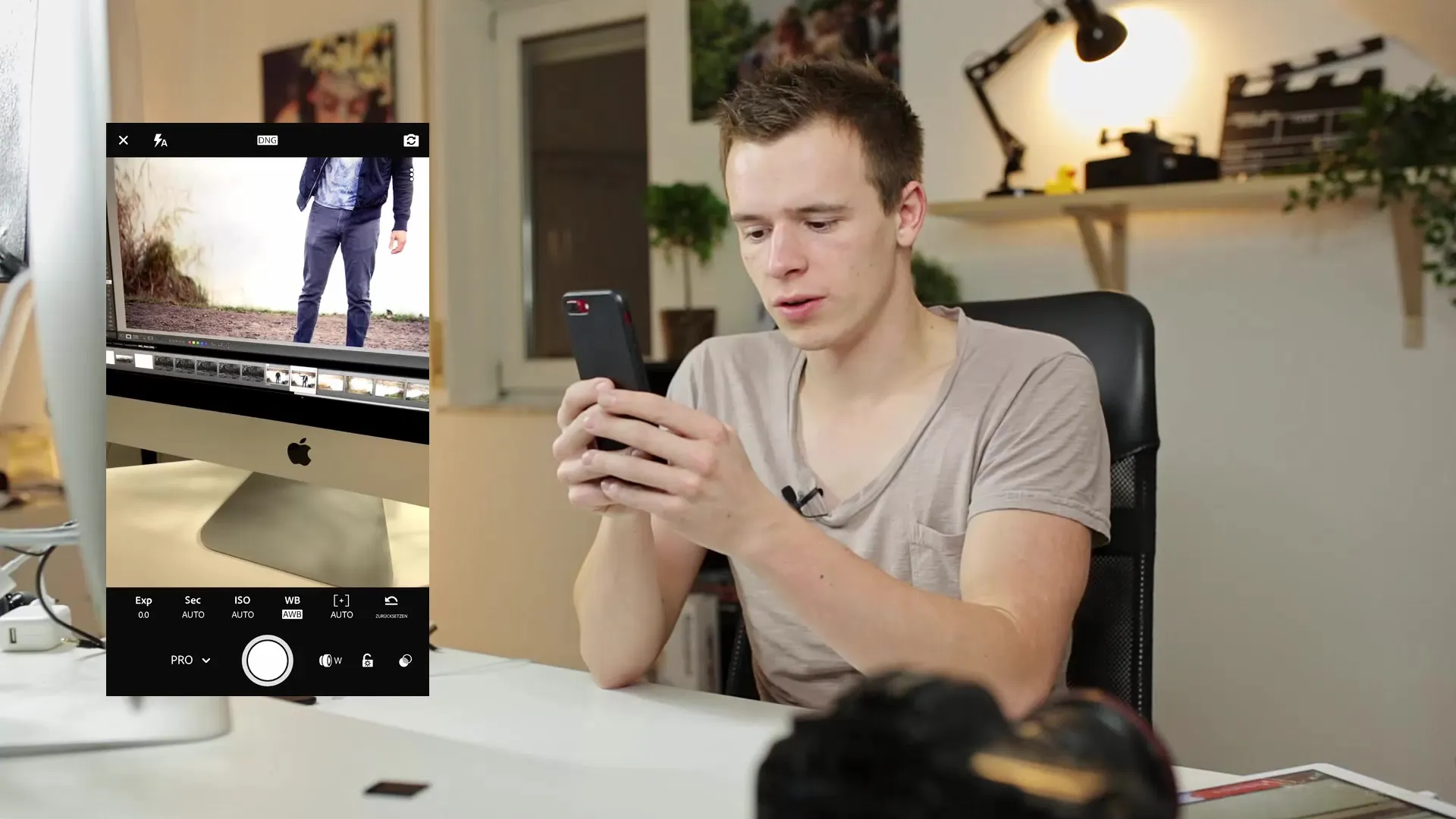
5. Nastavte hodnoty ISO
Pro lepší kontrolu nad efektem obrazového šumu můžete také manuálně nastavit hodnotu ISO. Můžete nastavit hodnoty ISO od 25 do 1600 k ovládání citlivosti světla vašeho fotoaparátu. Sledujte obrazový šum, který se může zvyšovat u vyšších hodnot ISO.
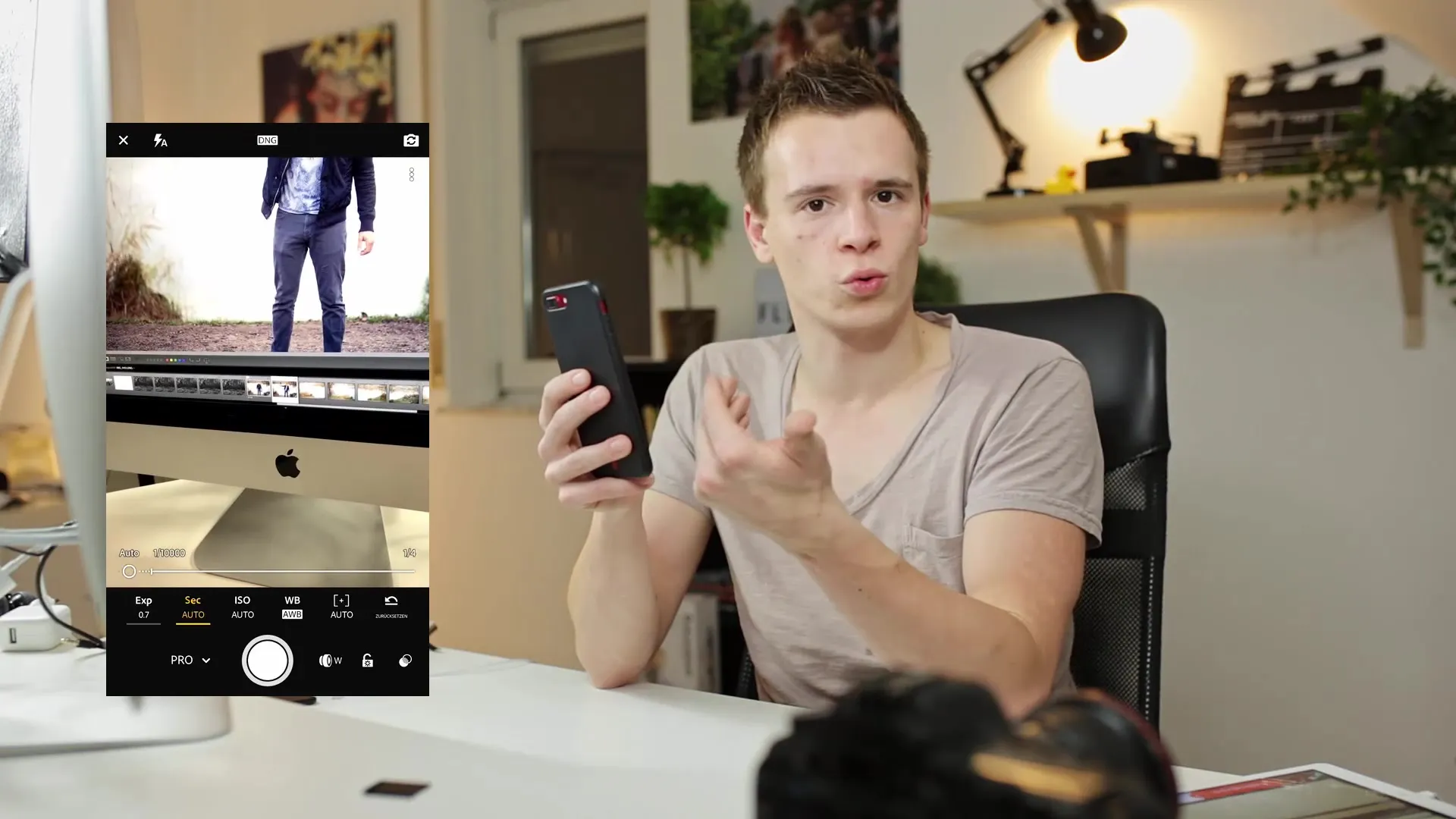
6. Nastavte vyvážení bílé
Další důležitou funkcí je nastavení vyvážení bílé, které ovlivňuje barevnou teplotu obrázku. Máte možnost manuálně nastavit vyvážení bílé nebo pracovat s šedou kartou pro optimální ladění barev.
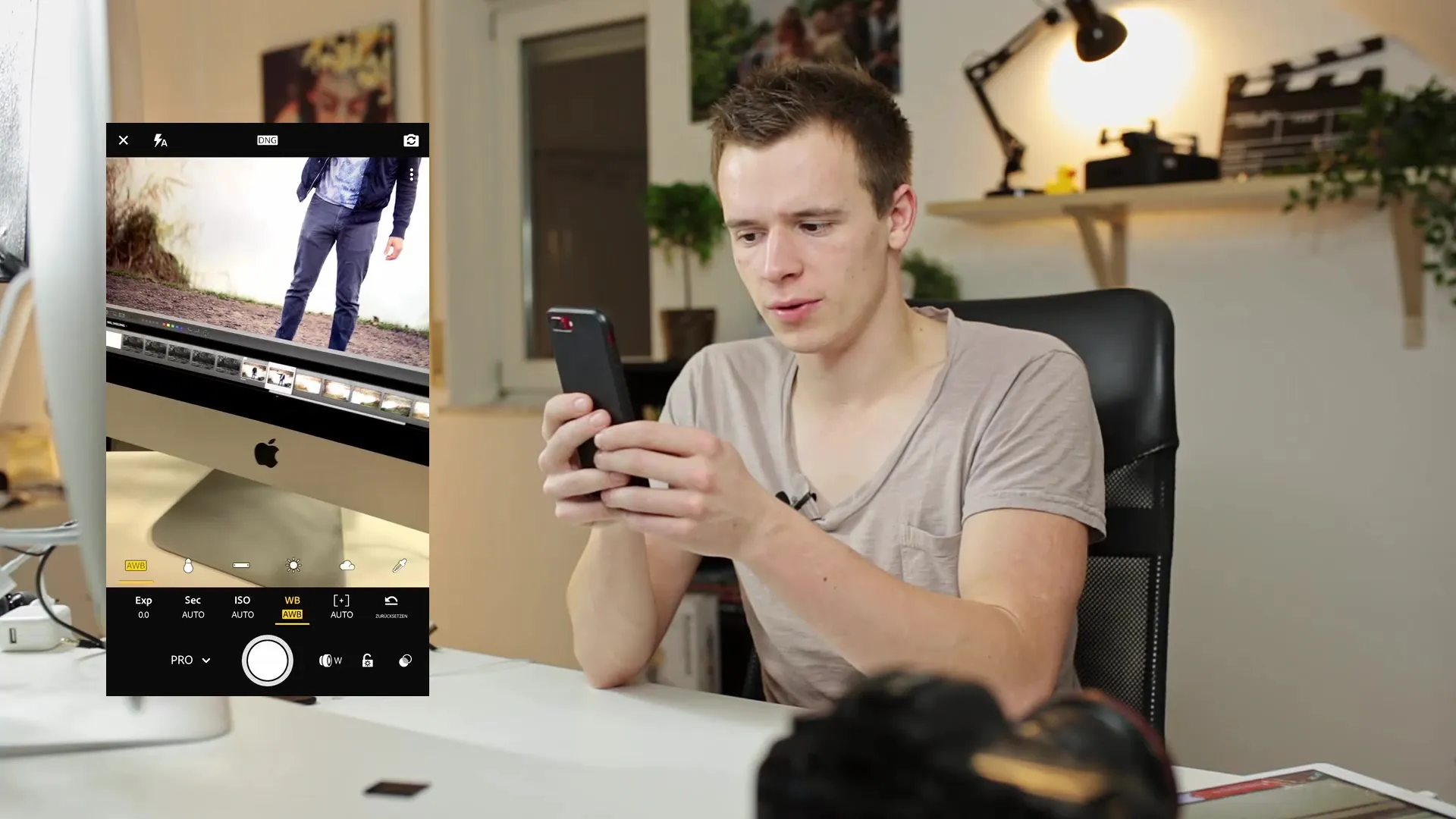
7. Nastavení manuálního zaostření
Můžete také nastavit manuální zaostření. Abyste dosáhli ostrosti v požadované oblasti, přiblížte se, dokud se zaostřovací bod nestane zeleným. Tím potvrdíte, že je zvolena správná oblast zaostření.
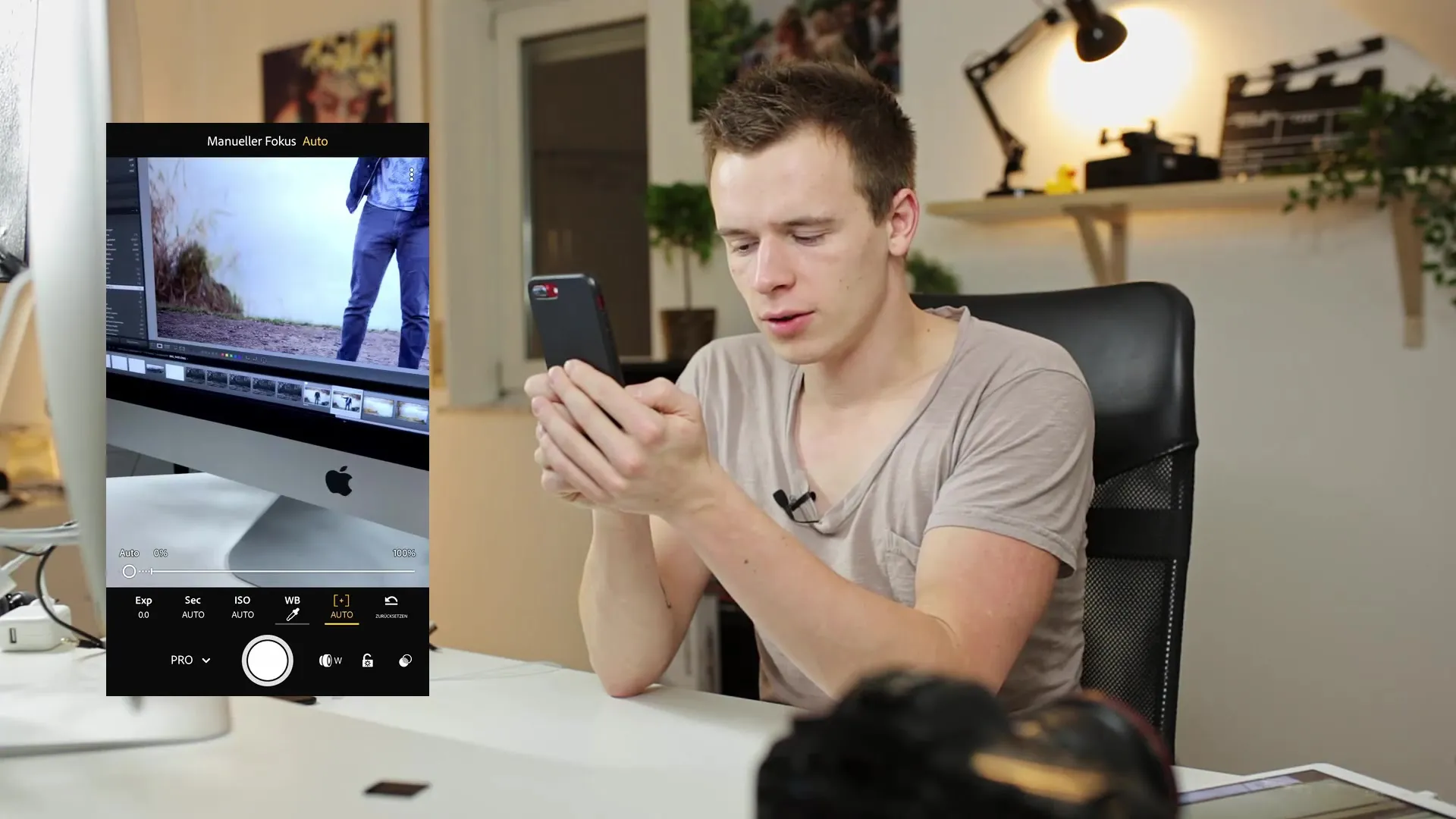
8. HDR fotografie
Jedna z nejnáročnějších funkcí v Lightroom Mobile je možnost pořizovat HDR fotografie. Abyste dosáhli skutečného HDR, musíte mít klidné ruce a pořídit obrázky postupně. Fotoaparát pořídí několik obrázků s různými expozicemi a následně je sloučí.
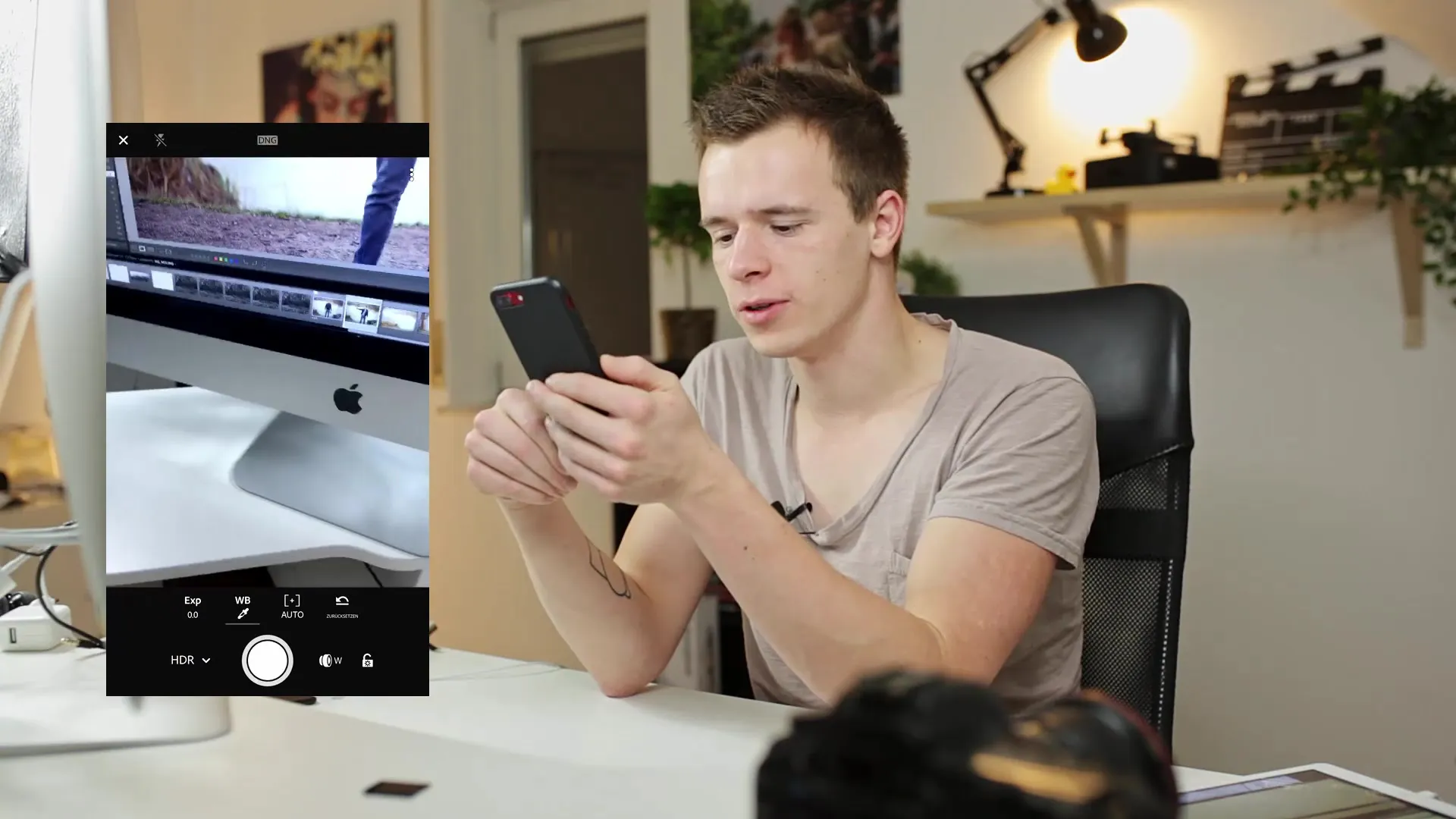
9. Zpracování HDR obrázku
Jakmile je HDR obrázek pořízen, bude zpracován. Toto může trvat chvíli v závislosti na počtu a velikosti použitých obrázků.
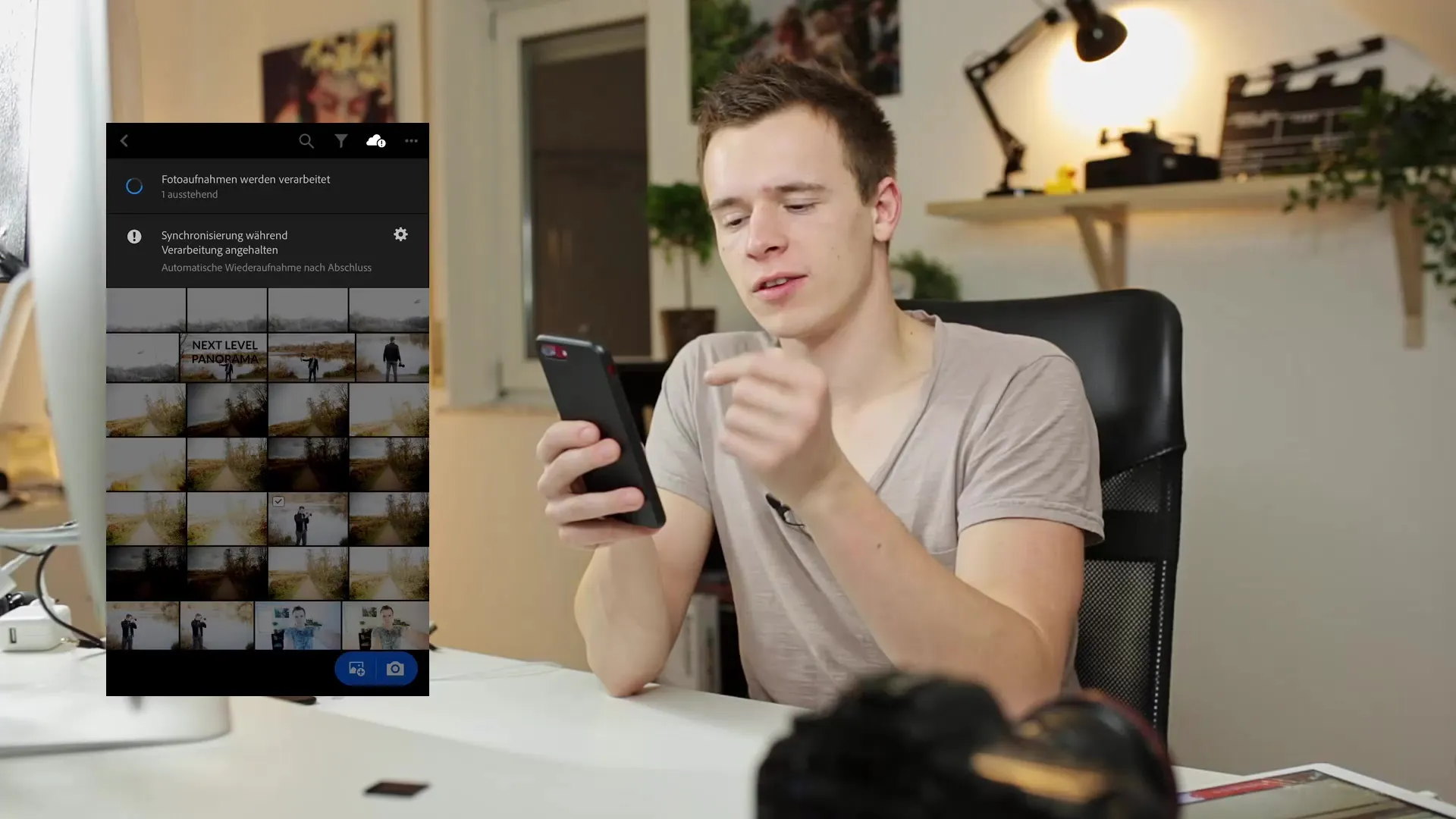
10. Najděte zpracované HDR obrázky
Své zpracované HDR obrázky můžete najít přímo v knihovně Lightroomu. V tomto případě je obrázek uložen ve formátu DNG, což vám otevírá mnoho možností pro další úpravy.
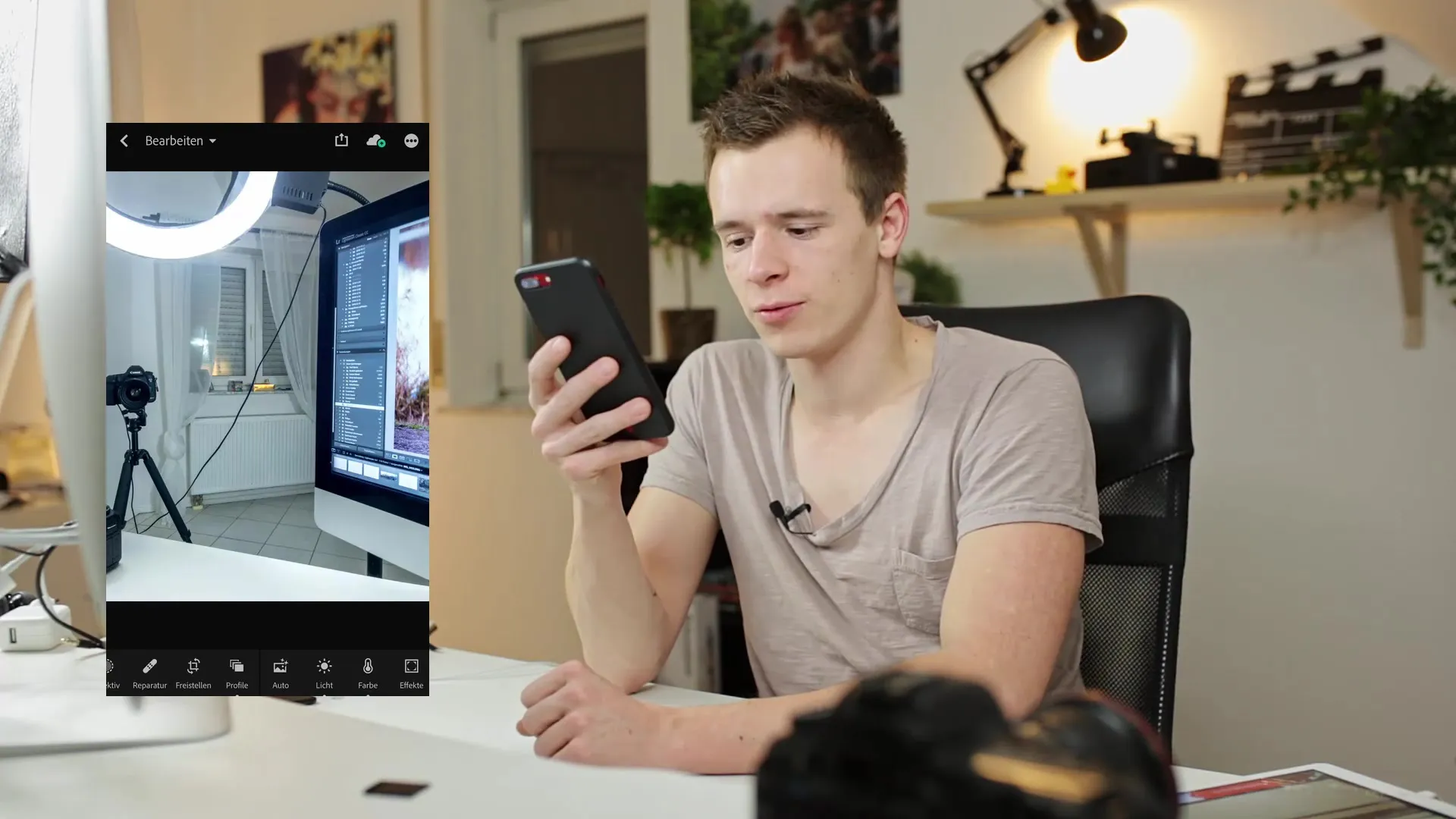
11. Synchronizace s Lightroom Desktop
Všechny obrázky, které pořídíte nebo importujete do Lightroomu Mobile, se automaticky synchronizují s vaší desktopovou verzí Lightroomu. Takže budete mít vždy přístup ke svým nejnovějším pracím, ať už jste na jakémkoli zařízení.

12. Nastavení Cloud úložiště
Předtím než začnete s importem obrázků, doporučuji vám zkontrolovat nastavení Cloud úložiště. Jděte do nastavení a vypněte možnost „Použít mobilní data“, abyste ušetřili nechtěné mobilní data při nahrávání mnoha obrázků.
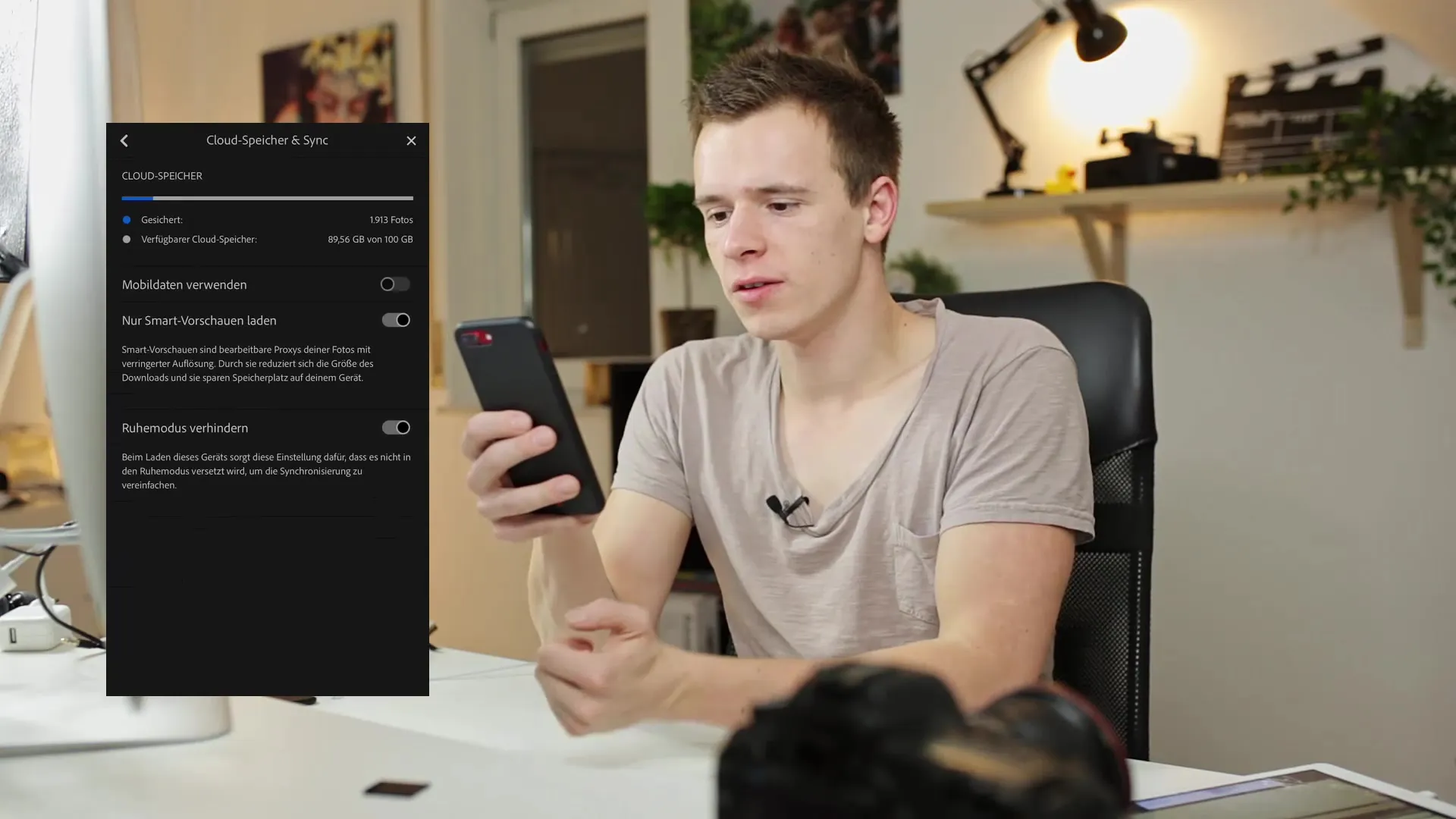
Závěr
V tomto tutoriálu jste se naučili, jak efektivně využívat kameru v Lightroomu Mobile k pořizování efektních RAW obrázků a fotografování skutečného HDR. Prošli jste všemi potřebnými kroky k využití různých manuálních funkcí a jak synchronizovat vaše fotografie s desktopovou verzí Lightroomu. Využijte tyto znalosti k plnému využití potenciálu vaší smartphone kamery!
Často kladené otázky
Jak mohu v Lightroomu Mobile pořizovat RAW fotografie?Můžete si vybrat mezi formáty JPEG a DNG tím, že přizpůsobíte nastavení kamery.
Co znamená HDR ve fotografování?HDR znamená High Dynamic Range a umožňuje pořizování fotografií s rozsáhlejším rozsahem expozice.
Jak najdu své HDR obrázky v Lightroomu?Zpracované HDR obrázky najdete v knihovně Lightroomu, obvykle ve formátu DNG.
Je třeba dbát při úpravach RAW obrázků na něco zvláštního?Ano, RAW obrázky nabízejí větší flexibilitu při následné úpravě díky obsaženým více detailům.
Jak zvýšit vyvážení bílé v Lightroomu Mobile?Můžete nastavit vyvážení bílé manuálně nebo pracovat s šedou kartou.


